很多用户为了保护电脑的安全都会设置4位数的pin码,但是很长时间不使用再开机可能会发现自己已经把pin码忘记了,导致电脑开不了机进不去系统。这该怎么办?下面小编就给大家带来了详细的解决办法。
解决方法如下:
1、重启电脑,重启后马上按下F8弹出选项,选择“带命令提示符的安全模式”进入。

2、进入命令提示符弹窗,新建一个用户账号。
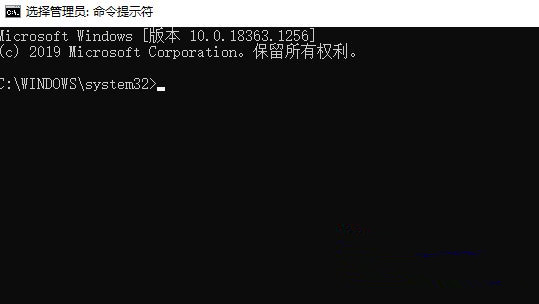
3、输入net user admin 123456 /add回车运行。
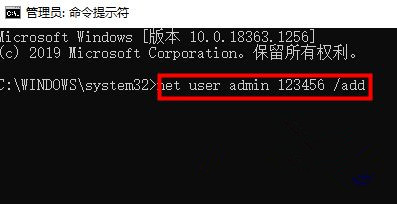
4、继续在下方输入net localgroup administrators admin /add回车运行即可。
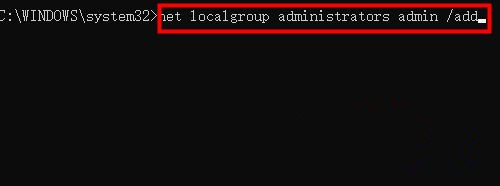
5、重启电脑,此时密码已经被修改为123456,填入密码即可进入系统。
上述全部内容就是忘记pin码后怎么开机进入win10系统的解决方法了。






